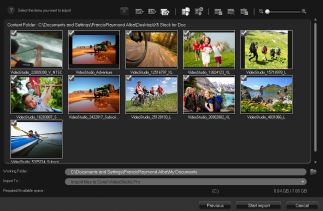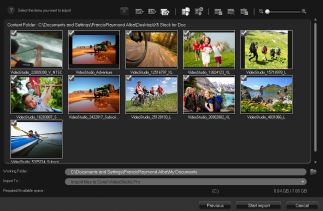Aus digitalen Medien importieren
Sie können Videos und Fotos im DVD-, AVCHD- und BDMV-Format von Disks, Festplatten, Speicherkarten und digitalen Camcordern importieren.
So importieren Sie digitale Medien
1 Klicken Sie im Arbeitsbereich Aufnahme auf Aus digitalen Medien importieren.
2 Klicken Sie auf Import-Quellordner auswählen und suchen Sie nach den Ordnern mit den digitalen Medien. Klicken Sie dann auf OK.
3 Klicken Sie auf Start, um das Dialogfeld Aus digitalen Medien importieren zu öffnen.
4 Wählen Sie die Medienclips aus, die Sie importieren möchten und klicken Sie auf Import starten. Alle importierten Videos werden der Miniaturenliste im Archiv hinzugefügt.
So aktivieren Sie den Timecode-Abruf bei AVCHD
1 Klicken Sie im Arbeitsbereich Aufnahme auf Aus digitalen Medien importieren.
2 Wählen Sie in der Liste Import-Quellordner auswählen den Dateispeicherort aus und klicken Sie auf Start.
3 Wählen Sie die zu importierenden Medienclips aus und klicken Sie auf Import starten, um die Importeinstellungen aufzurufen.
4 Wählen Sie unter Importziel In Zeitachse einfügen oder Videodatum als Titel hinzufügen.
5 Wählen Sie Gesamtes Video aus, um den Timecode der Videodatei als Titel für die Gesamtdauer des Videos zu importieren. Wählen Sie Dauer aus, um den Timecode als Titel für eine bestimmte Zeitspanne zu importieren. Klicken Sie auf OK, um die Einstellungen zu übernehmen.
Hinweis: Sie können auf alle importierten Videos die gleichen Einstellungen anwenden, und das Dialogfeld
Importeinstellungen ausblenden. Dazu aktivieren Sie das Kontrollkästchen
Diese Einstellung übernehmen und nicht mehr fragen. Außerdem können Sie wahlweise das gleiche Kontrollkästchen im Dialogfeld
Einstellungen auf der Registerkarte
Aufnahme aktivieren. Weitere Informationen finden Sie unter
Anpassen des Arbeitsbereichs.